在默认区选项卡空白区域右键,可以调整显示的选项卡
鼠标左键单击对象/框选——选择对象
滚轮——缩放
按住滚轮移动——拖动画板
双击滚轮——显示全部画板
右键不同位置——显示选项列表

从右往左框选,选择部分即可选中整体
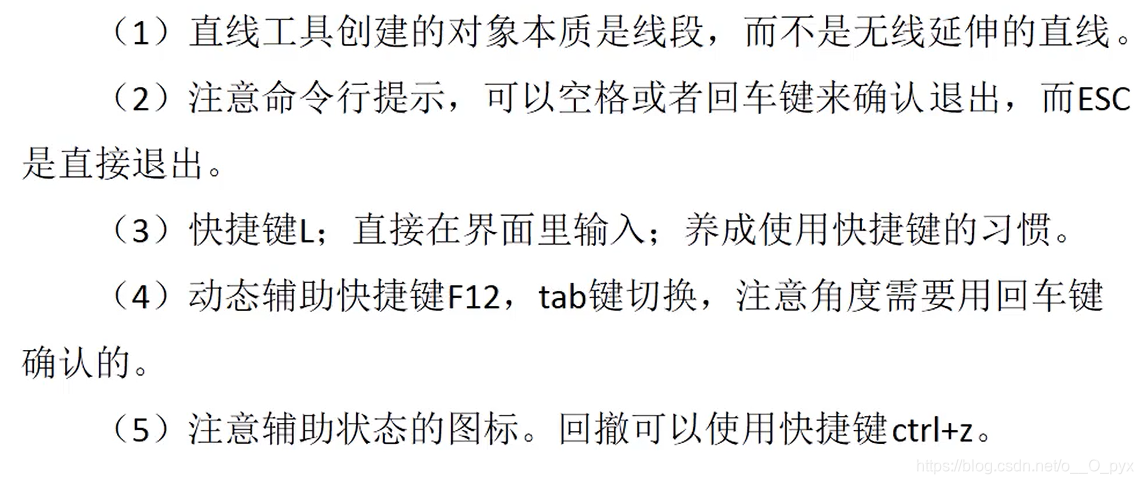
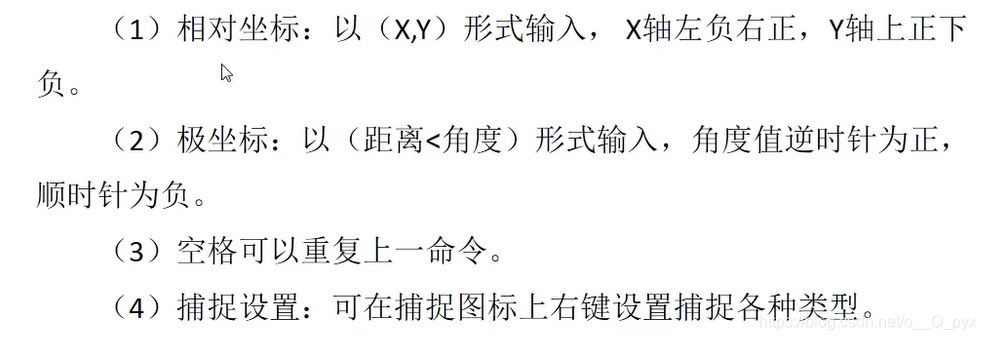

动态输入:tab切换:角度按照鼠标位置转向
相对坐标:英文逗号分隔 相对水平坐标,相对竖直坐标
快捷键E:删除
距离<角度
角度:逆时针为正,顺时针为负
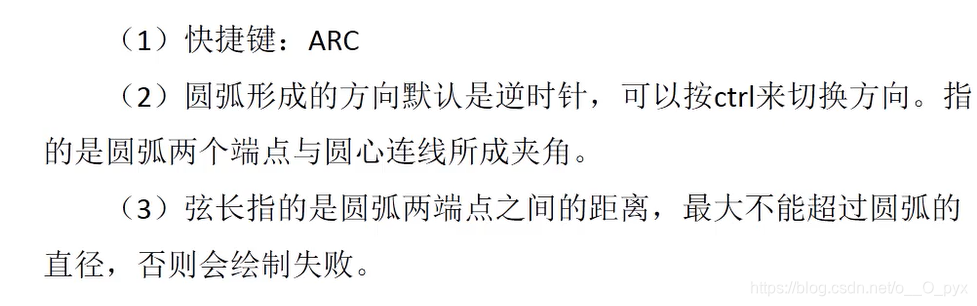



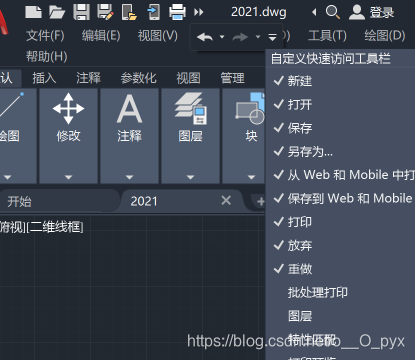
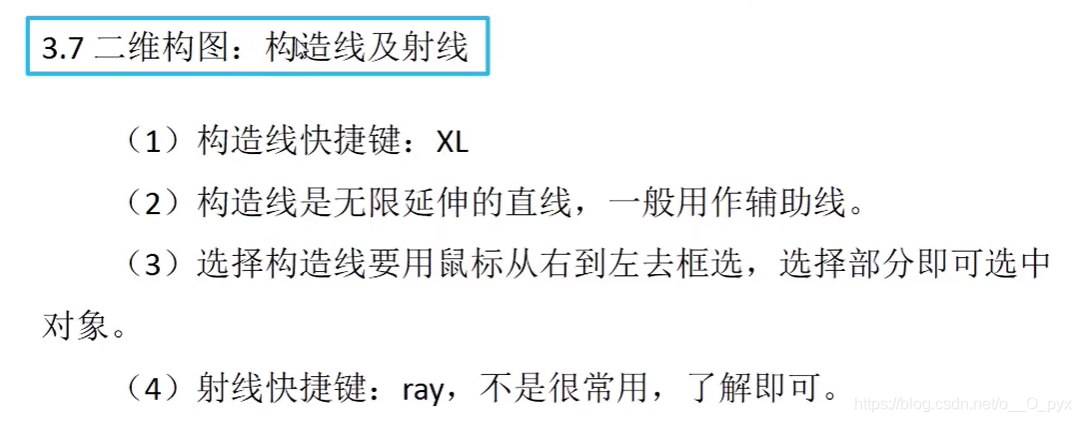
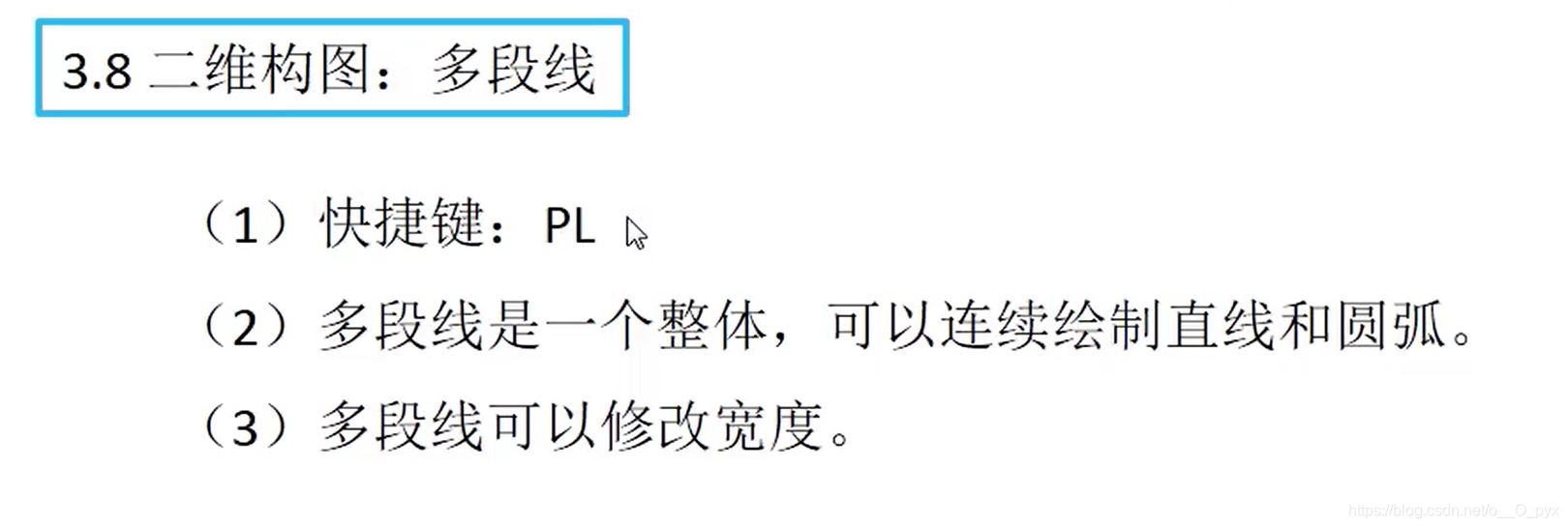
剖面图分界线
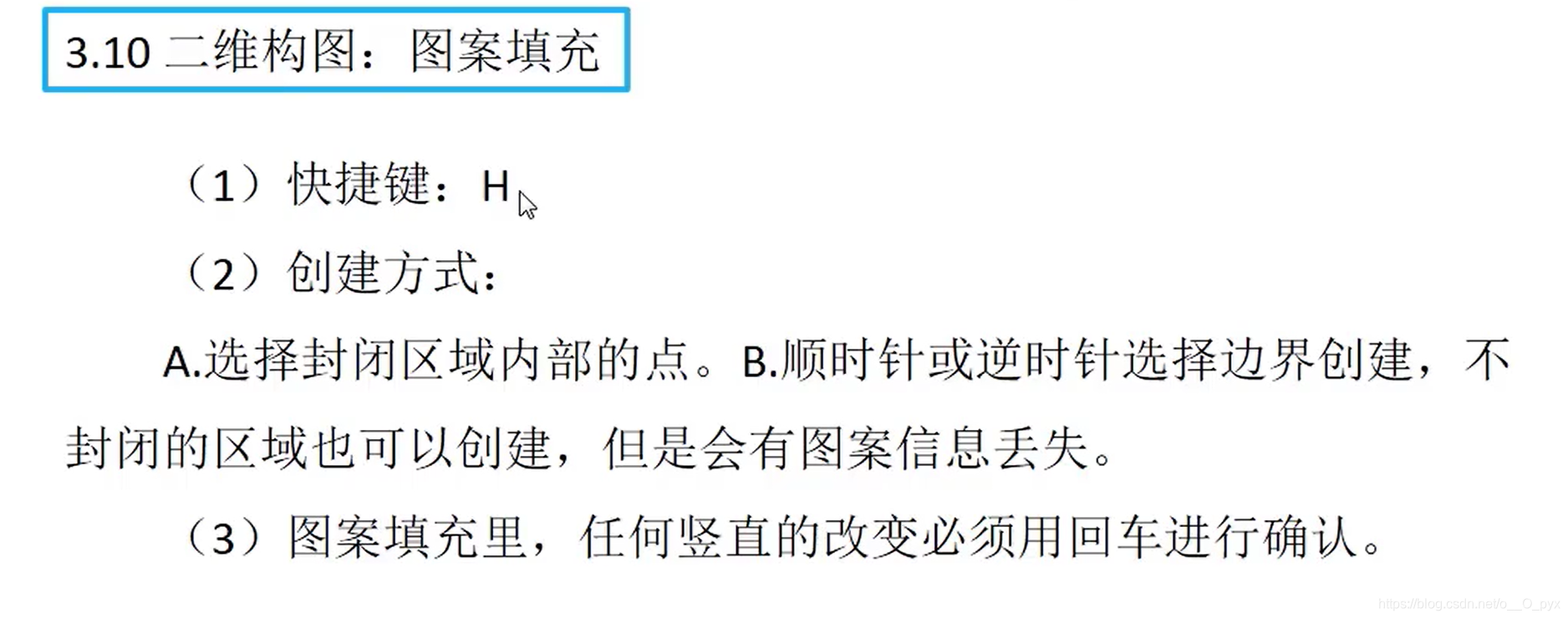
封闭图形内部有封闭图形时使用
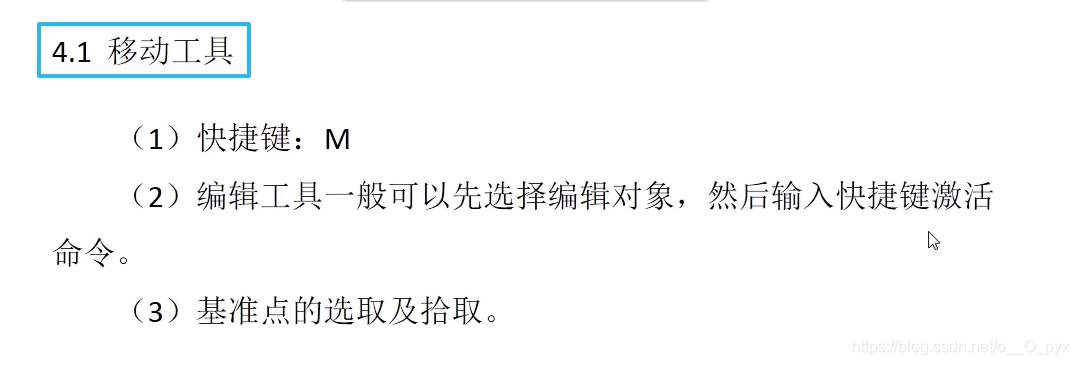
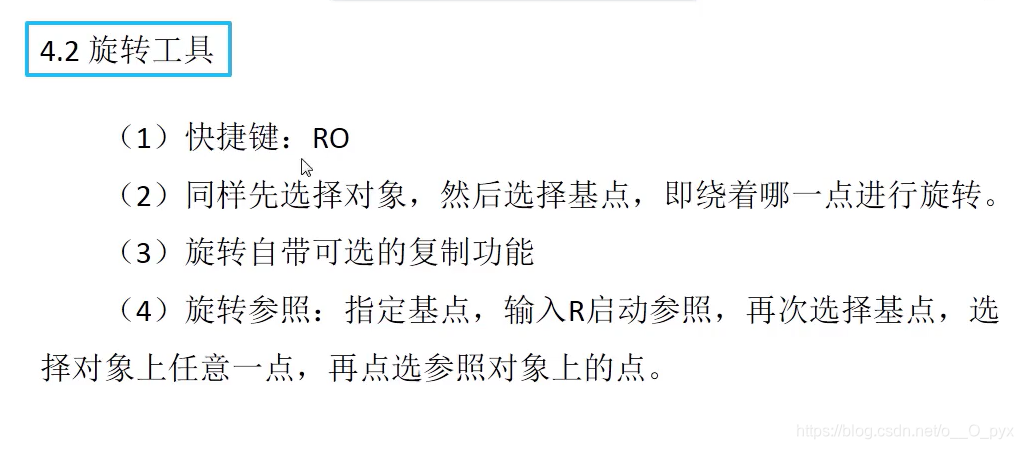
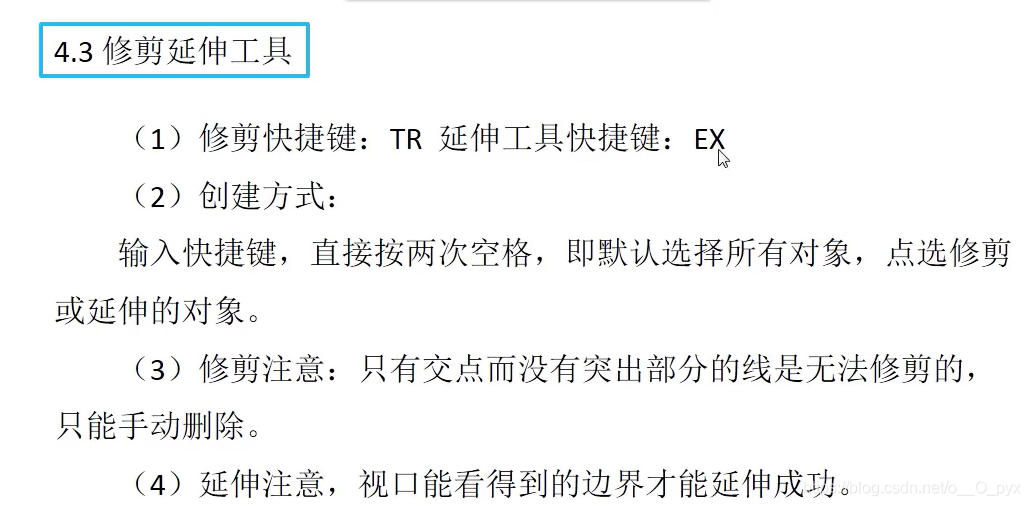

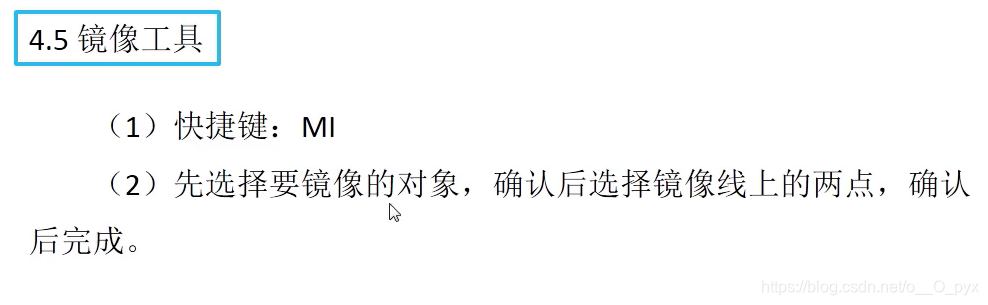
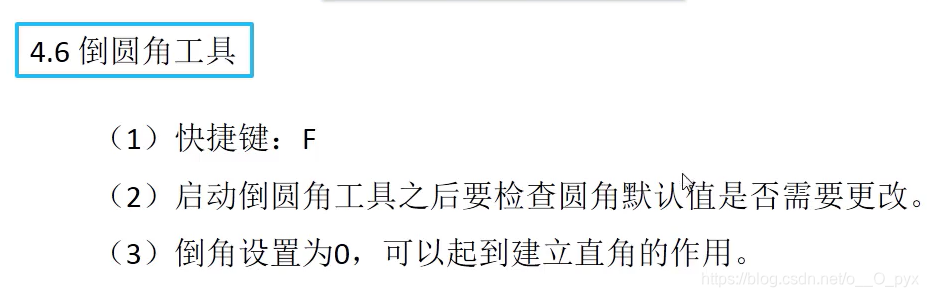
半径控制倒角的圆半径
多个可实现连续操作
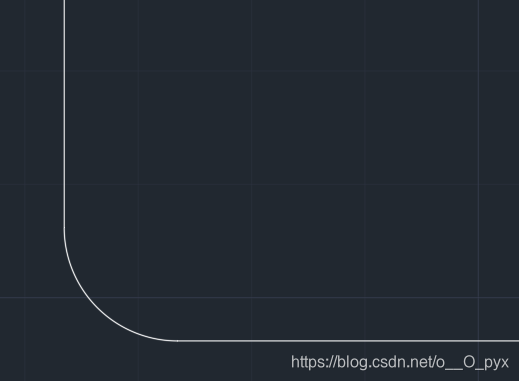
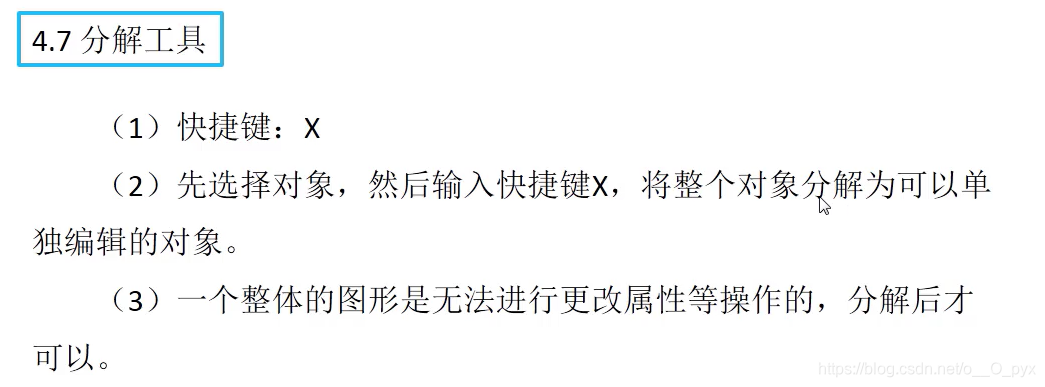
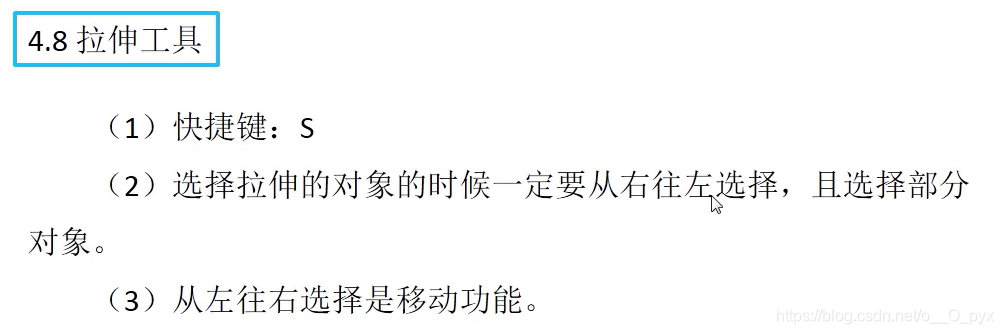
从右往左选择才会在原来的基础上拉伸
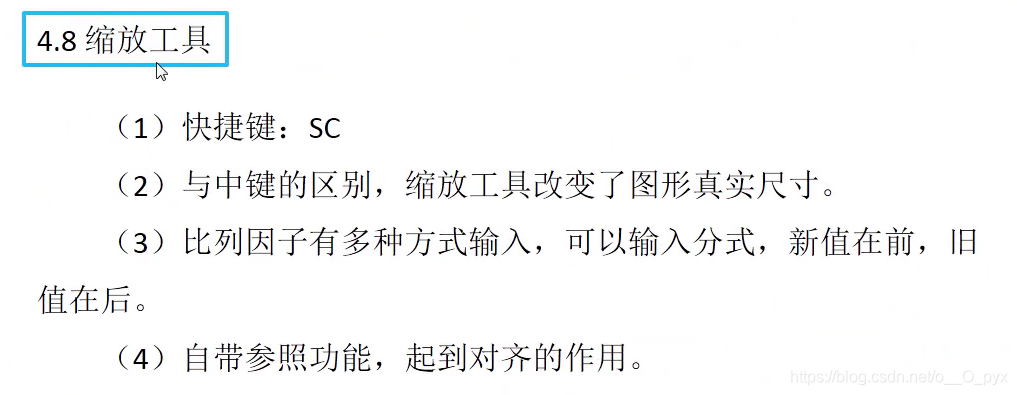
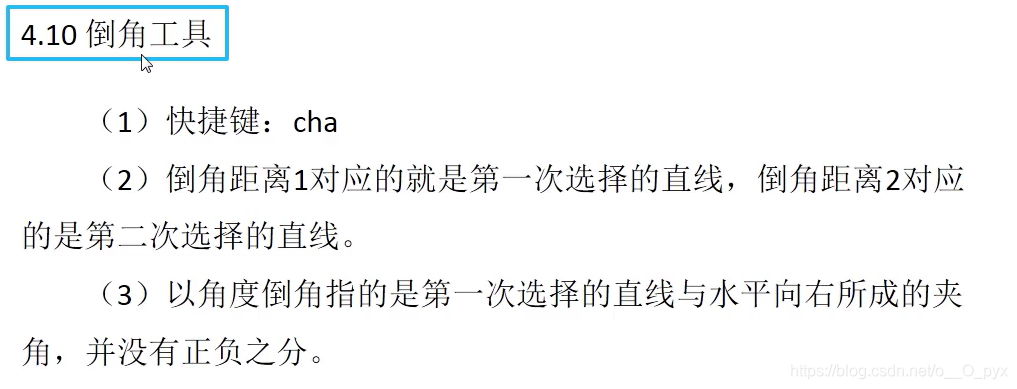
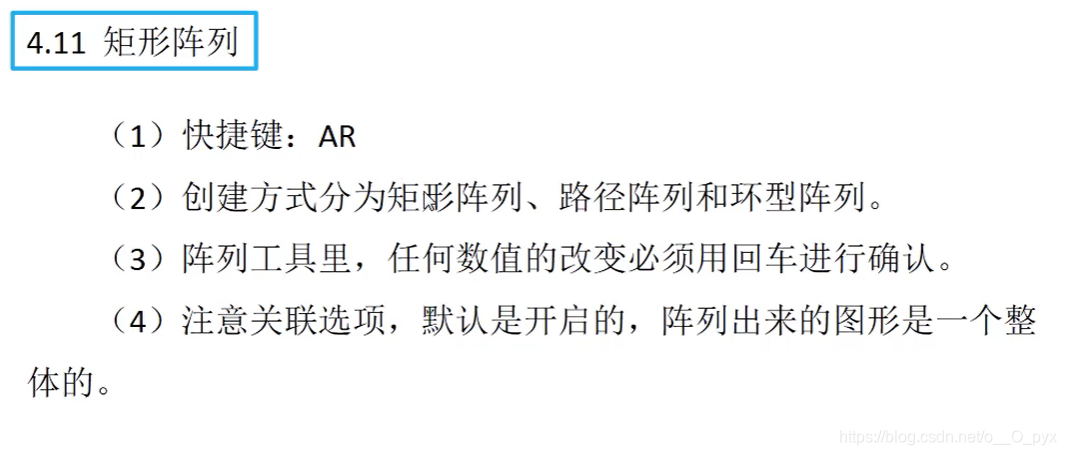
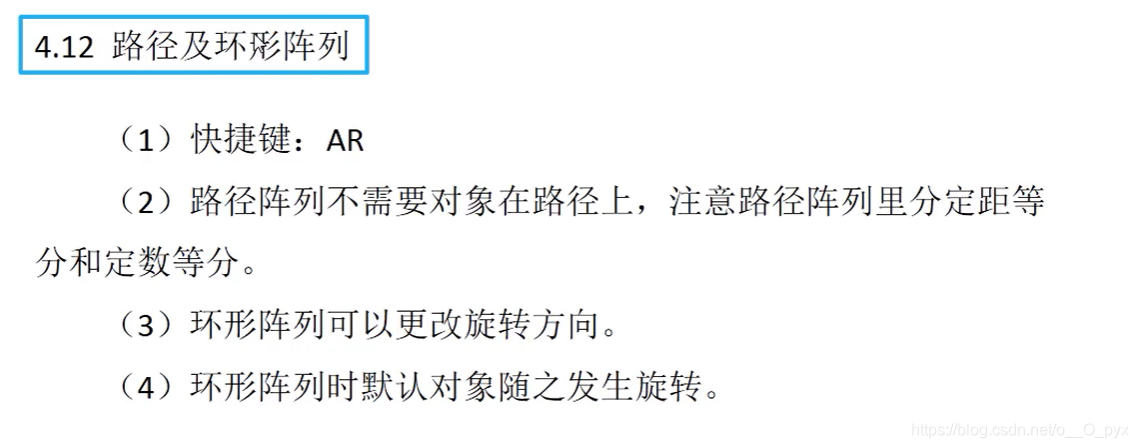
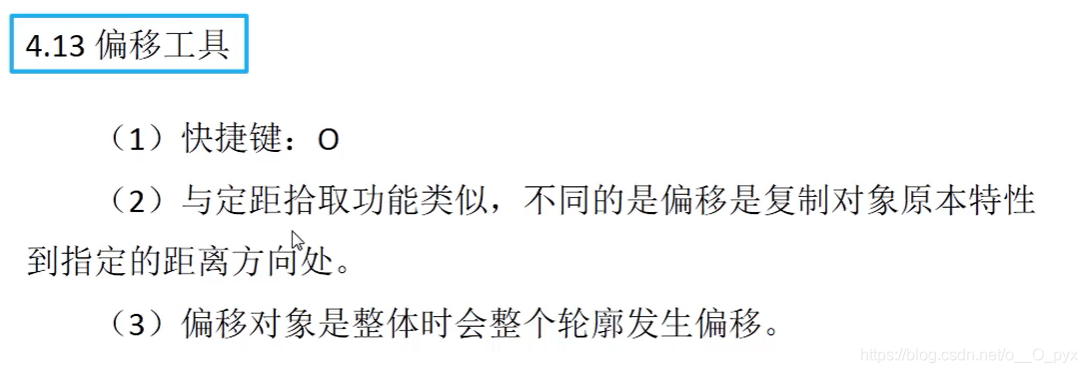
多种角度捕捉
可以自行设置角度(但只对设置的角度有效)
绘图中常开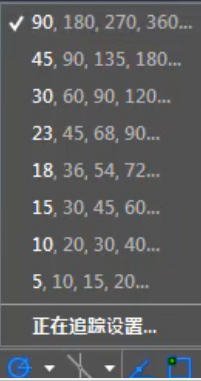
定位到点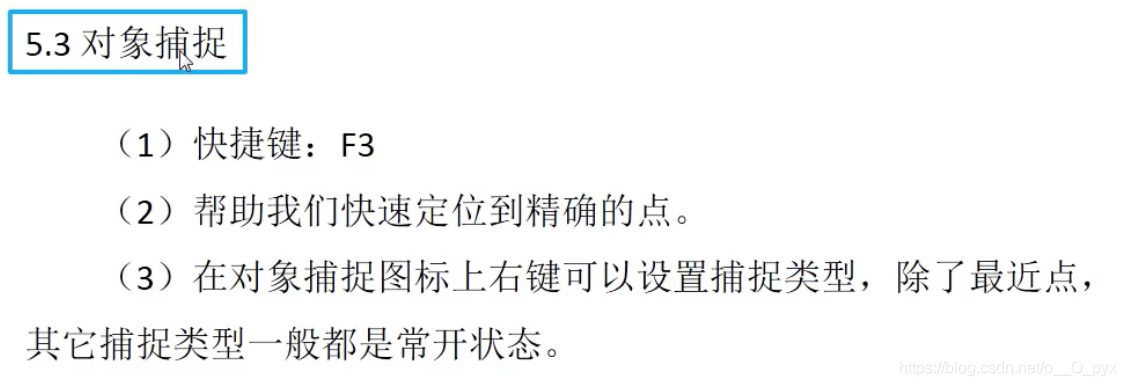


用二维线框表示三维图形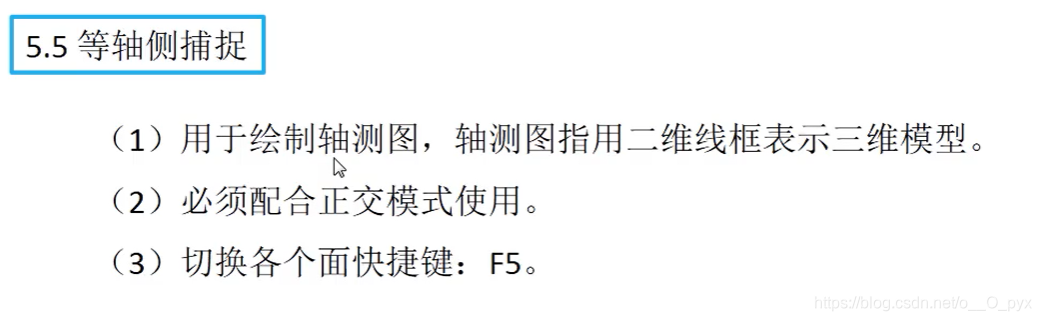
正视 俯视 右视

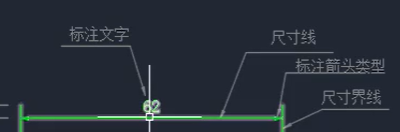

AutoCAD怎么使标注倾斜呢?
在标注选项卡中: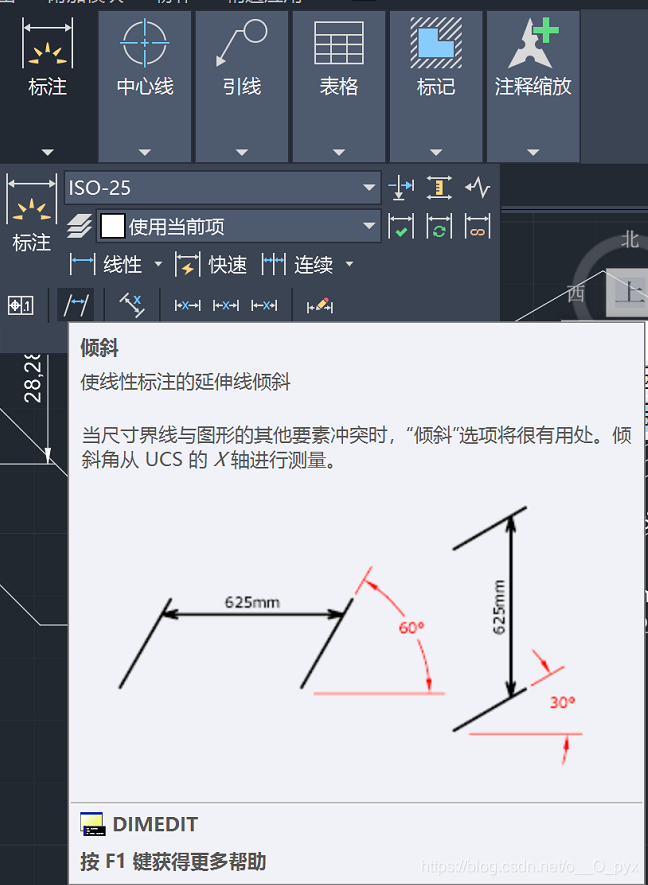
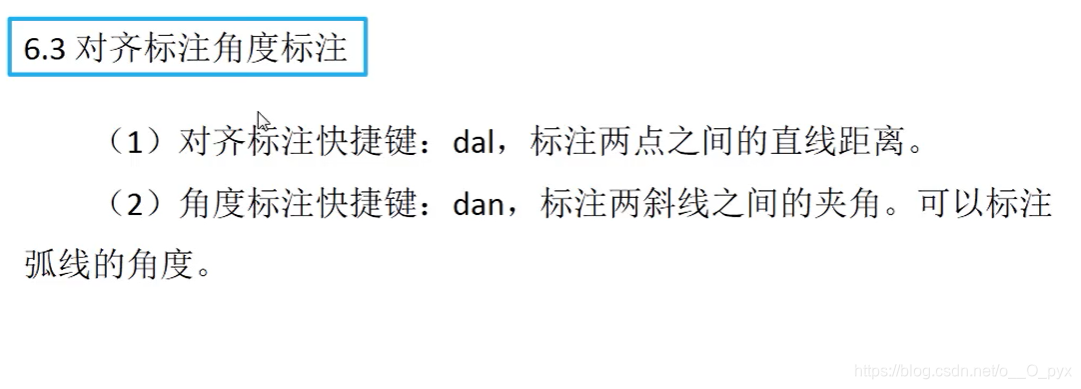
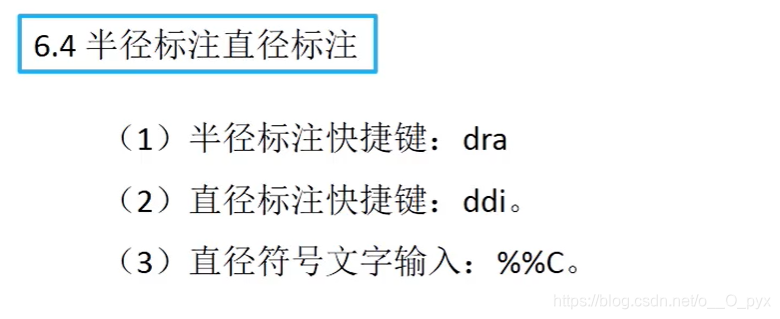
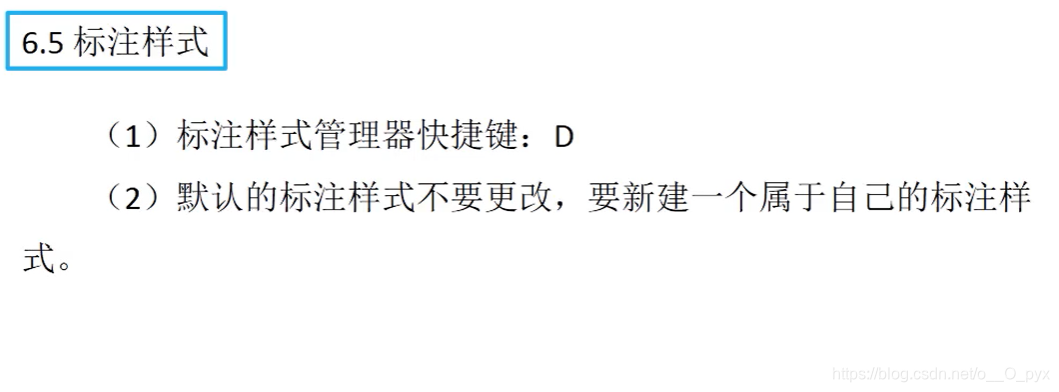

置为当前时,不能删除样式
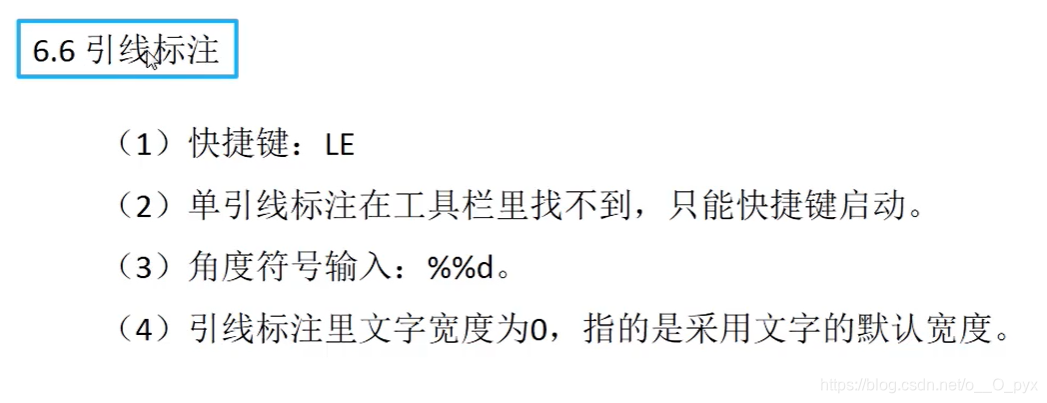
文字或者箭头太小,应当新建一个样式,设置全局比例来调整。
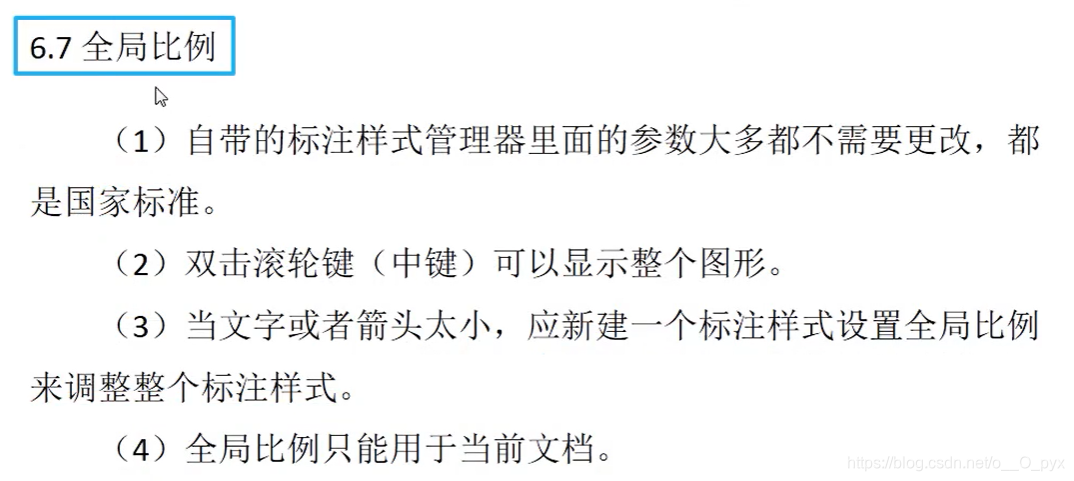
单行用Enter结束输入
多行用ctrl+enter结束输入

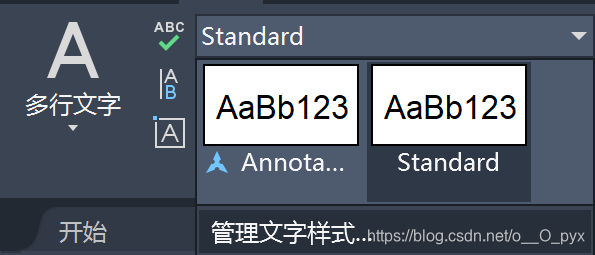
带@前缀的字体是竖直排列的字体
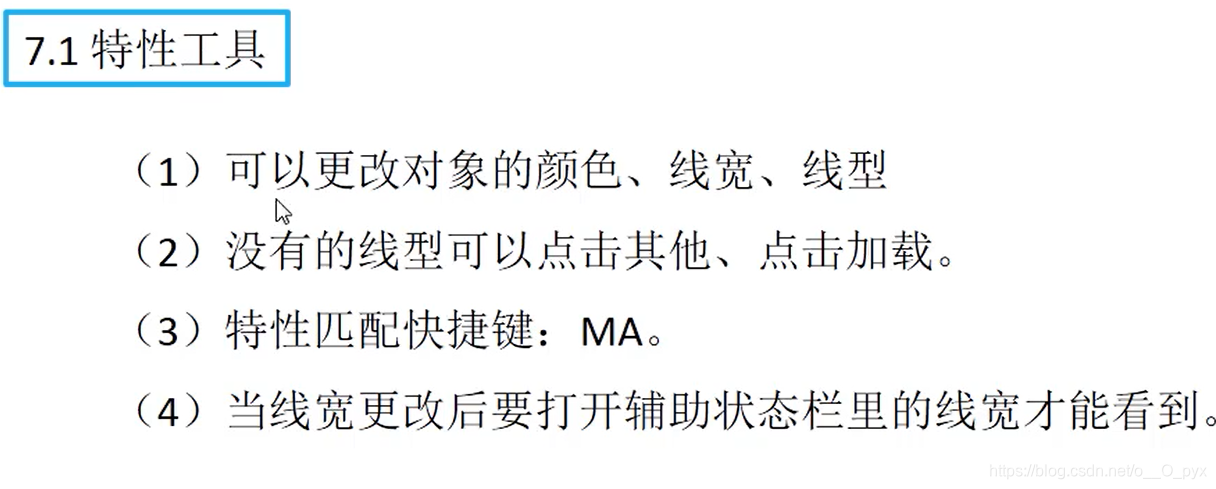
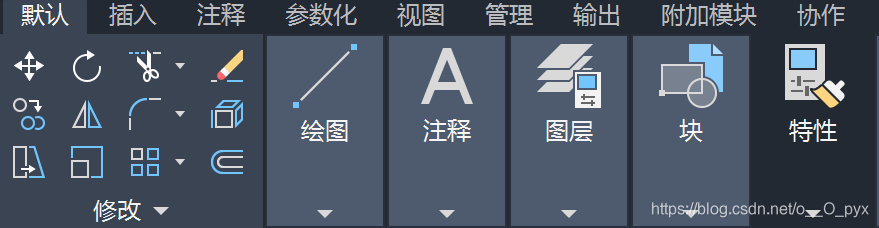
右下角三个横杠就可以添加“线宽”选项卡
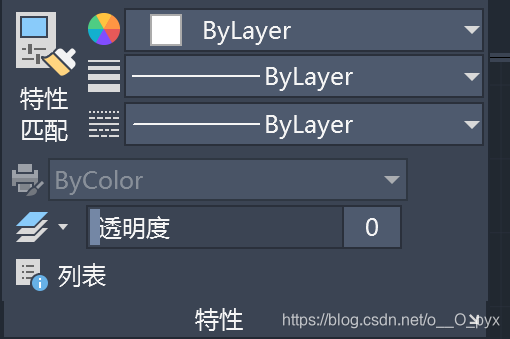

在图层特性中打开图层管理器
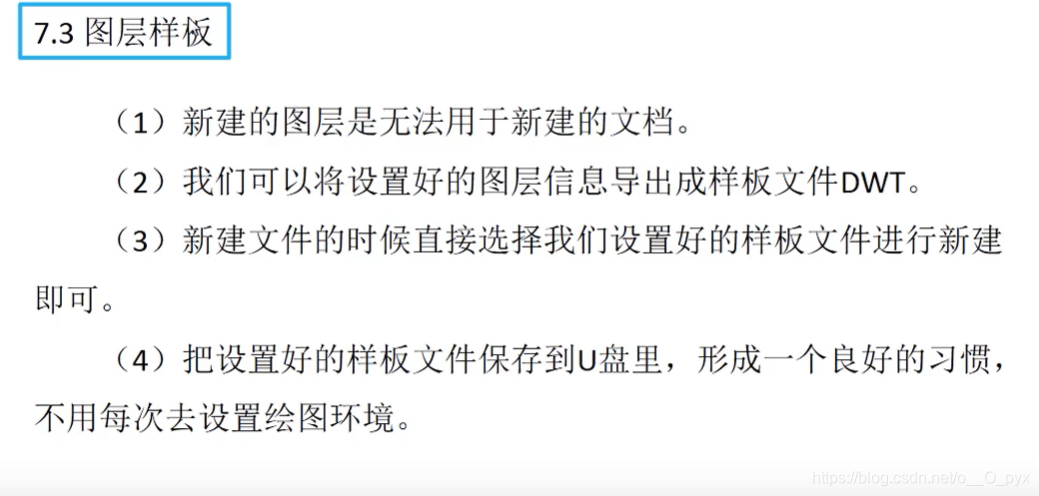
文件—>另存为—>*.dwt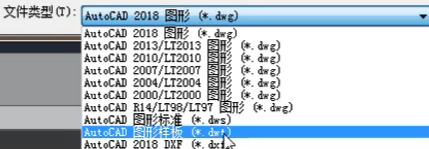
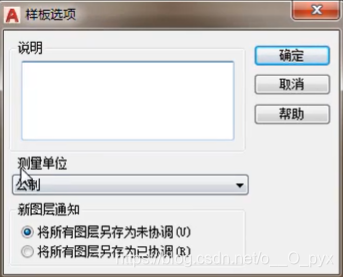
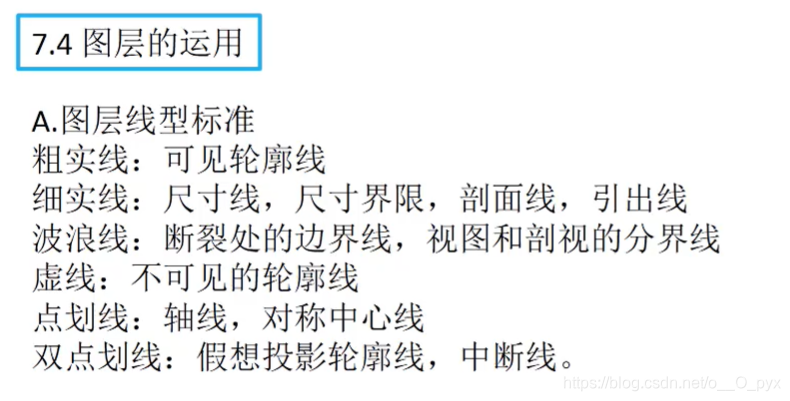
冻结 无法冻结当前图层
隔离 只编辑一个图层
全局更改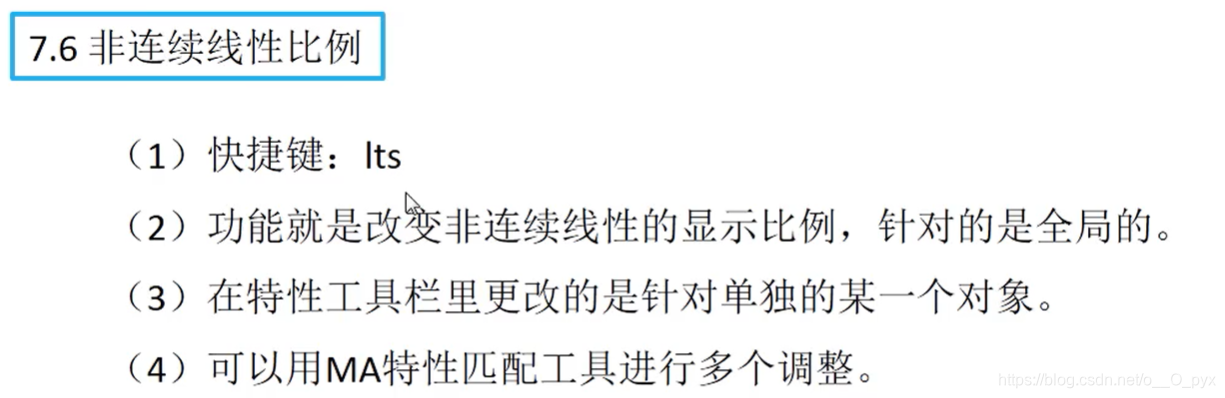
在线型管理器可以改变全局比例,点击显示细节即可。目的是让太疏或者太密的虚线,清楚地显示。
同样的图形元素出现多次,批量复制、选择粘贴的工具。

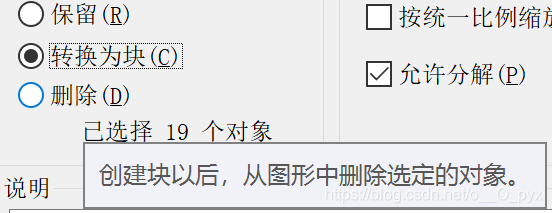
基点:插入时,光标在图标的位置


S是统一改变XYZ轴比例。
如果选择了按统一比例缩放,则XYZ轴坐标只能统一变化比例。

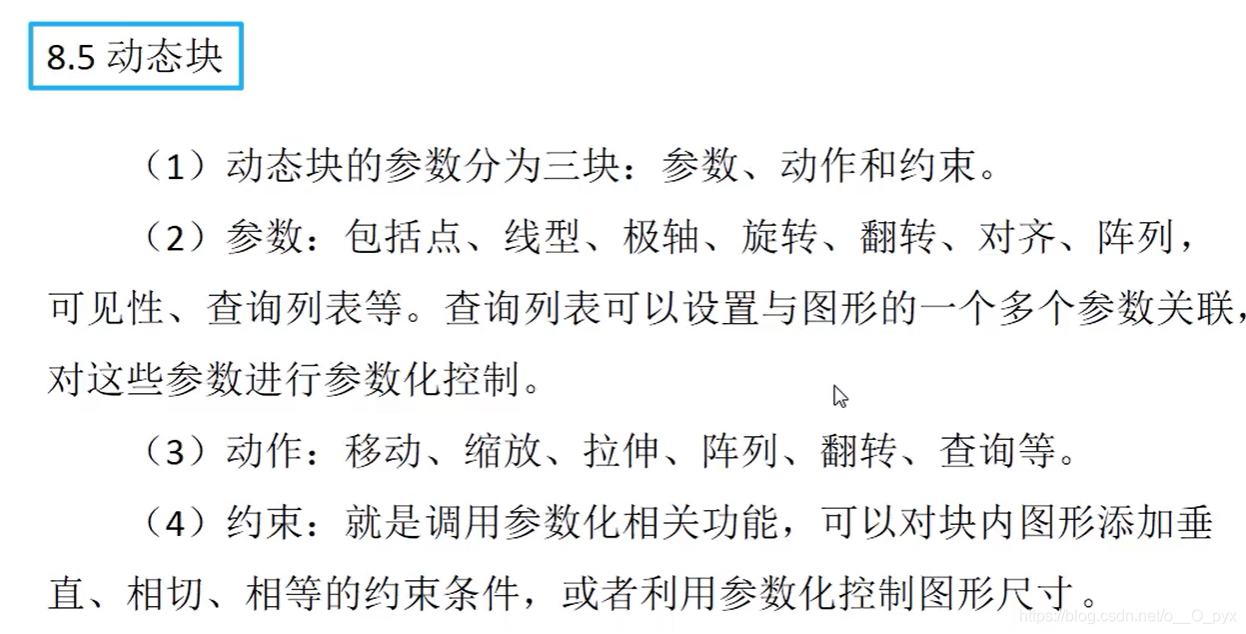
dwf保存后不能修改
输出(与另存为的可选格式不一样)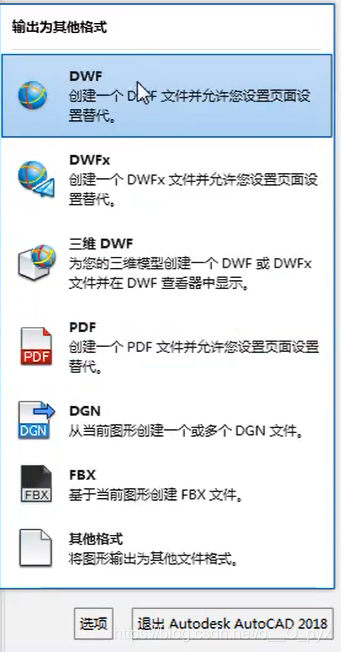
另存为(Ctrl+shift+S)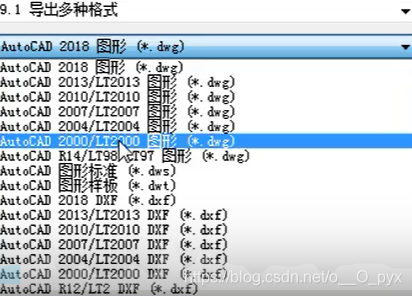
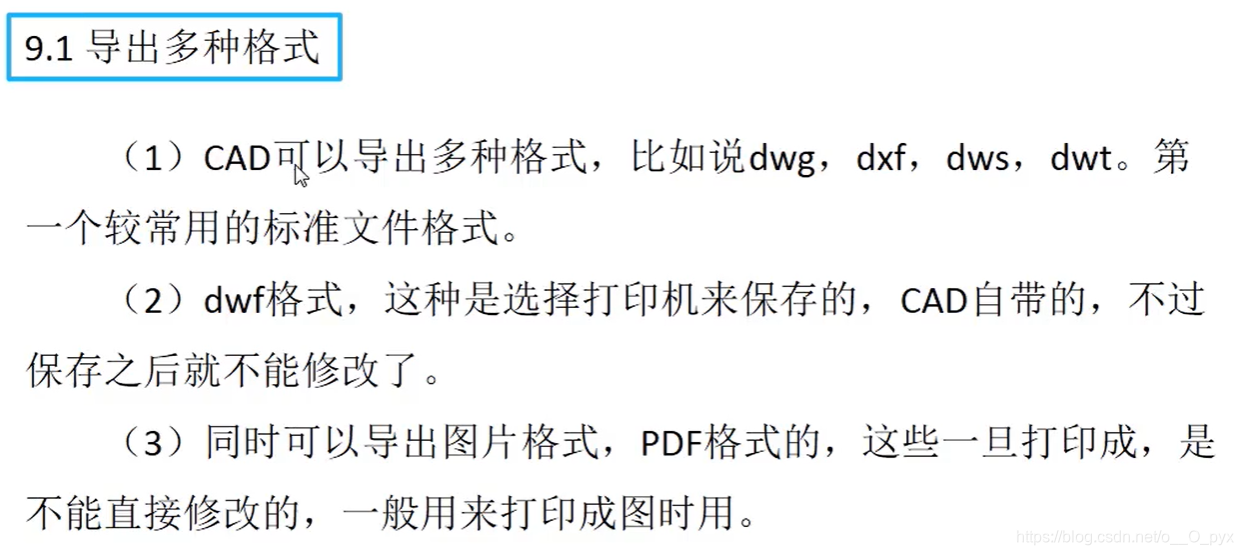
显示:只打印目前CAD面板能看到的部分
范围:画布里的所有图形,都会打印出来
窗口:选择打印范围(旁边的按键可以重新框选)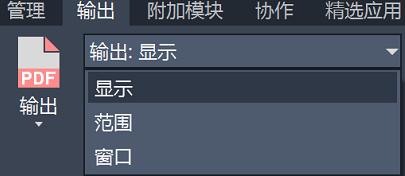
当前操作没有可打印图纸
解决方法:先进入打印界面,把打印机一栏选项换成“PDF”
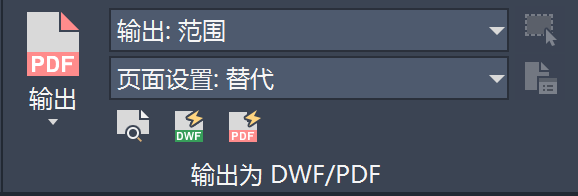
替代:更改图纸尺寸
图形界限:相当于打印范围
打印比例:打印图像和实际尺寸的比例(例,1:4,图纸上是1m,实际距离是4m)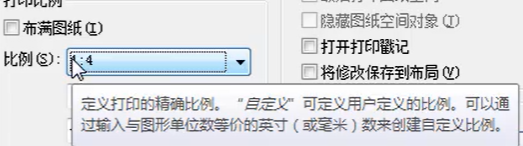
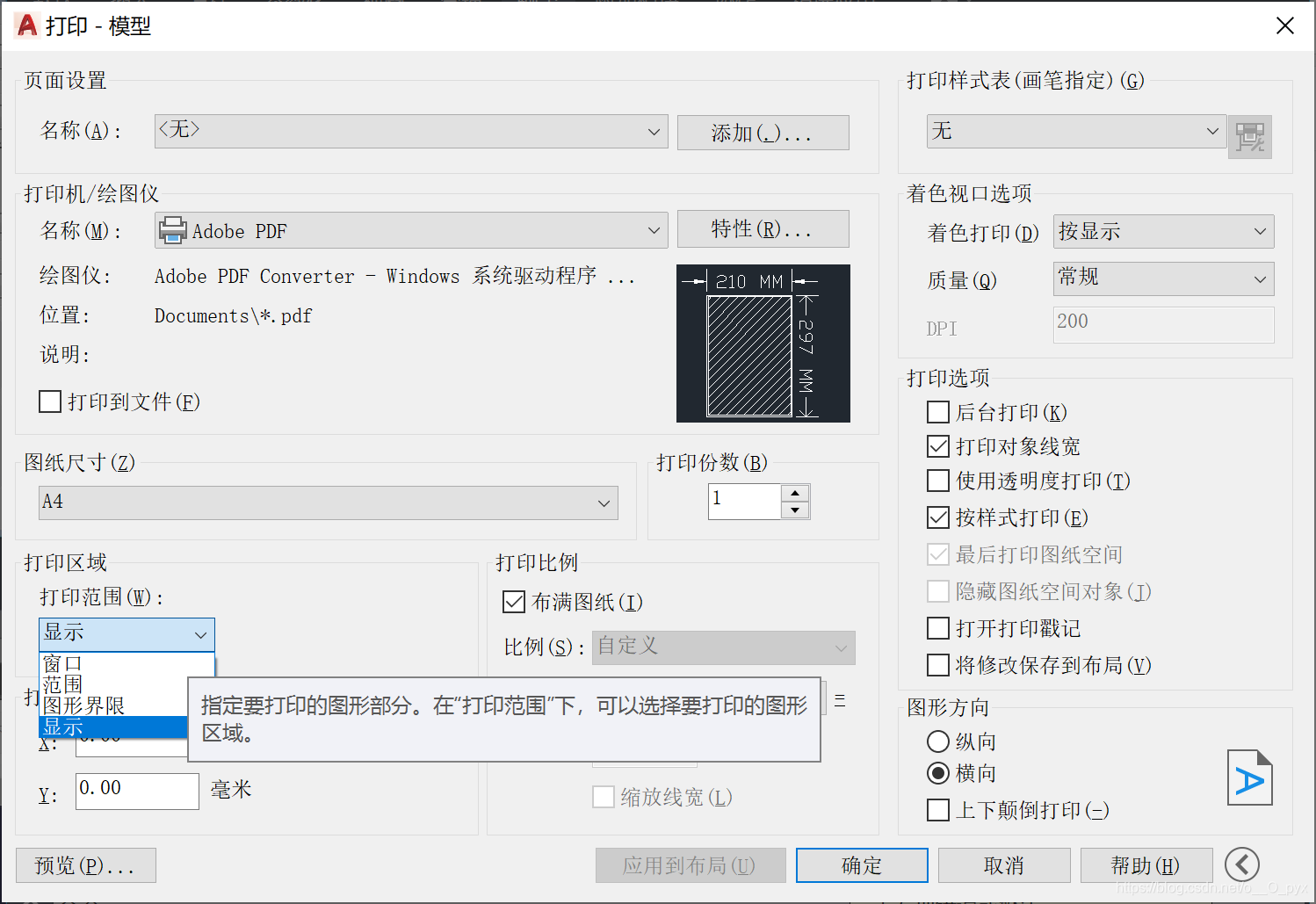
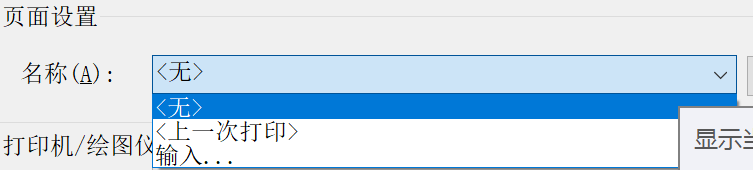
点击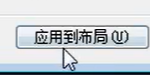
双击图纸可以调整视口大小,双击灰色部分则退出操作
批量打印
视口:新建多个视口,放大细节表达
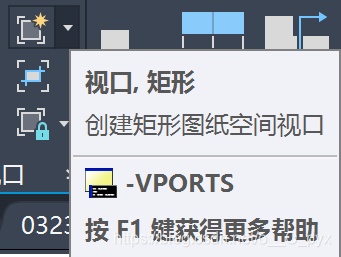

免责声明:本文系网络转载或改编,未找到原创作者,版权归原作者所有。如涉及版权,请联系删